Convertiți M4R în M4A cu ajutorul celui mai bun software
M4R este o extensie de fișier care este folosită exclusiv pentru tonurile de apel iPhone. De obicei, puteți cumpăra un M4R de pe iTunes. Nu le veți putea reda pe niciun player sau dispozitiv decât dacă sunteți autorizat de iTunes. Acum, aveți dorința de a-l reda așa cum ați reda fișiere MP3. În acest caz, trebuie să reformatați fișierul din M4R la M4A. Citiți această postare și obțineți cunoștințe despre cum să realizați această treabă.
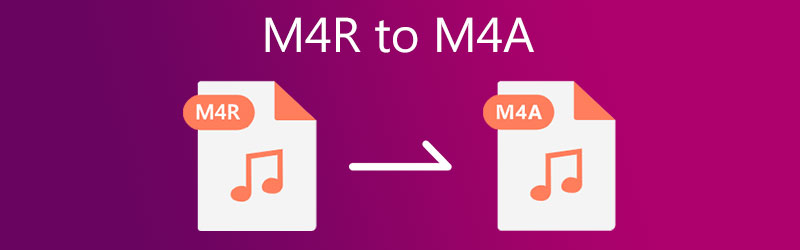
- Partea 1. M4A vs. M4R
- Partea 2. Cum să convertiți cu ușurință M4R în M4A
- Partea 3. Care este cel mai bun convertor M4R la M4A
- Partea 4. Întrebări frecvente de la M4A la M4R
Partea 1. M4A vs. M4R
Convertirea M4R în M4A este destul de simplă. Înainte de a descoperi cum funcționează acest proces de conversie, permiteți-ne să aflăm mai multe despre aceste două formate în detaliu.
Ce este fișierul M4A?
M4A este o extensie de nume de fișier destinată să reprezinte fișierul audio comprimat din containerul MPEG-4. Utilizează fie AAC (Advanced Audio Encoding) fie ALAC (Apple Lossless) ca schemă de codare, dezvoltată ca succesor al MP3-ului. Acest lucru se datorează faptului că poate îmbunătăți calitatea sunetului cu aceeași dimensiune a fișierului ca un fișier MP3. Ceea ce este atât de bun la fișierul M4A este că nu aderă la protecția Digital Rights Management. Înseamnă că fișierul este neprotejat, spre deosebire de M4R. În plus, puteți transfera și edita în mod flexibil fișierul după cum doriți.
Ce este un fișier M4R?
De fapt, M4A este același cu M4R, deoarece ne uităm îndeaproape la algoritmul cu pierderi al celor două extensii de nume de fișier. Ambele aparțin familiei MPEG-4 și sunt comprimate folosind AAC, care comprimă fișierele audio la calitate înaltă, reducând în același timp dimensiunea fișierului. Pe de altă parte, M4R durează de obicei doar 40 de secunde. De asemenea, folosește DRM pentru a proteja fișierul de drepturile de autor. Având în vedere ceea ce cuprinde acest format, se crede că M4R este un fișier redenumit M4A.
Treceți la următoarea parte pentru a afla cum să schimbați M4R în M4A.
Partea 2. Cum să convertiți cu ușurință M4R în M4A
1. Vidmore Video Converter
Primul convertor M4R în M4A pe care îl puteți utiliza este Vidmore Video Converter. Acest program profesional pentru desktop vă permite să convertiți din și către toate formatele audio/video populare. În plus, puteți converti fișiere în modul batch, permițându-vă să încărcați și să procesați mai multe fișiere în mod eficient. De asemenea, fiți siguri că calitatea sunetului rămâne aceeași cu cea originală. În plus, puteți ajusta calitatea ieșirii, deoarece vă oferă posibilitatea de a modifica rata de eșantionare, rata de biți și canalul. Veți găsi într-adevăr acest instrument valoros pe măsură ce explorați mai multe dintre caracteristicile sale.
Mai jos este o instrucțiune clară despre cum să utilizați acest program.
Pasul 1. Instalați și lansați aplicația
Înainte de a utiliza aplicația pe dispozitiv, descărcați-o mai întâi. Există Windows și Mac Descărcare gratuită butoane. Doar alegeți în funcție de nevoile dvs. Instalați și lansați aplicația după aceea.
Pasul 2. Adăugați un fișier M4R
După aceea, faceți clic pe La care se adauga butonul semn sau apăsați Bara de spațiu pe tastatura computerului dvs. Acesta va deschide un folder pe computer și apoi puteți încărca un fișier. De asemenea, puteți să glisați și să plasați fișierele de încărcat.
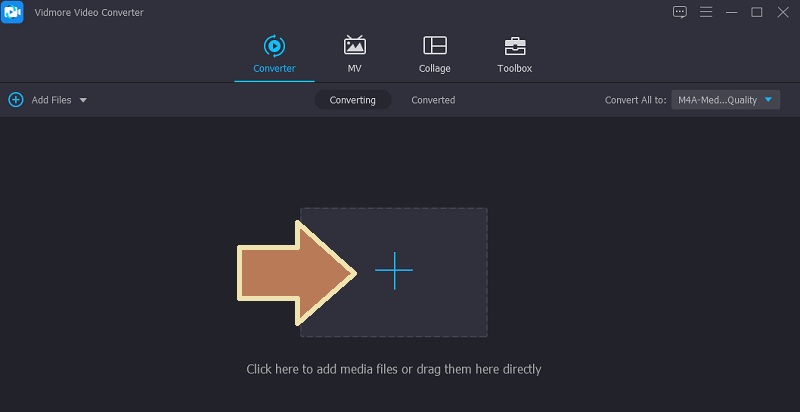
Pasul 3. Alegeți un format de fișier
Acum, deschideți Profil meniul din partea dreaptă sus a interfeței. Apoi înainte către Audio fila și selectați M4A format din panoul din stânga. Apoi, selectați un profil audio care se potrivește preferințelor dvs. pentru a finaliza procesul de alegere a unui format de ieșire.
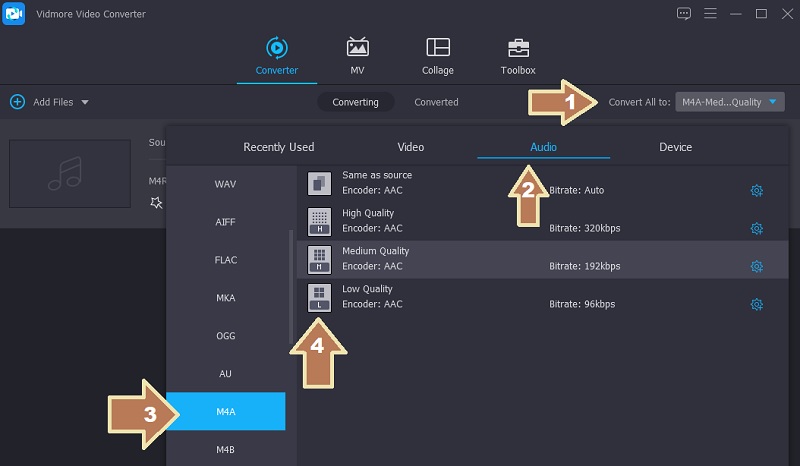
Pasul 4. Inițializați procesul de conversie
După ce ați urmat pașii de mai sus, faceți clic pe Conversia tuturor butonul pentru a inițializa procesul de conversie. În scurt timp, redarea audio ar trebui să fie gata. Puteți verifica direct fișierele procesate mergând la Convertit filă pe aceeași pagină.
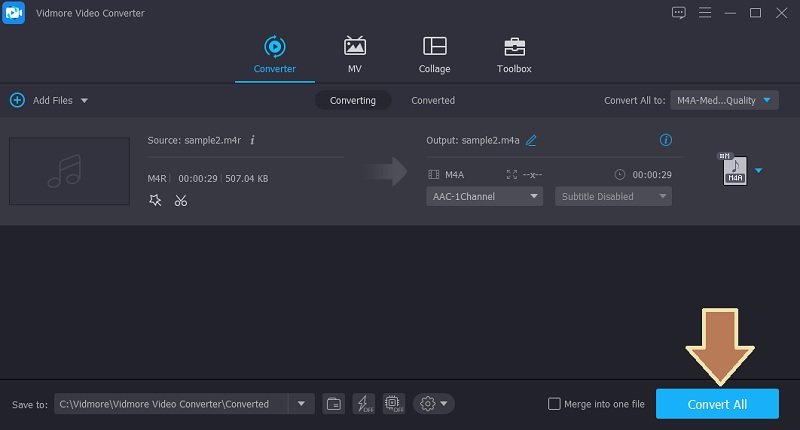
2. FILEZIGZAG
Un alt program care vă poate ajuta să convertiți M4R în M4A este FILEZIGZAG. Oferă confort, deoarece nu este nevoie de instalări. Puteți accesa site-ul și puteți converti direct prin browser. De asemenea, acceptă conversia lot și oferă suport pentru conversia documentelor. Cu toate acestea, puteți încărca maximum zece fișiere pe lot. Acest program este gratuit și nu necesită înregistrarea unui cont. Pentru a demonstra procesul de conversie online a M4R în M4A, puteți arunca o privire la pașii de mai jos.
Pasul 1. Pentru a începe, vizitați site-ul web al programului și faceți clic pe Căutați fișiere pentru a deschide un folder de fișiere pe computer.
Pasul 2. Selectați fișierul M4R pe care doriți să îl convertiți și selectați un format de ieșire din Format țintă scapă jos.
Pasul 3. După aceea, faceți clic pe Începeți conversia butonul, iar sarcina de conversie va începe imediat.
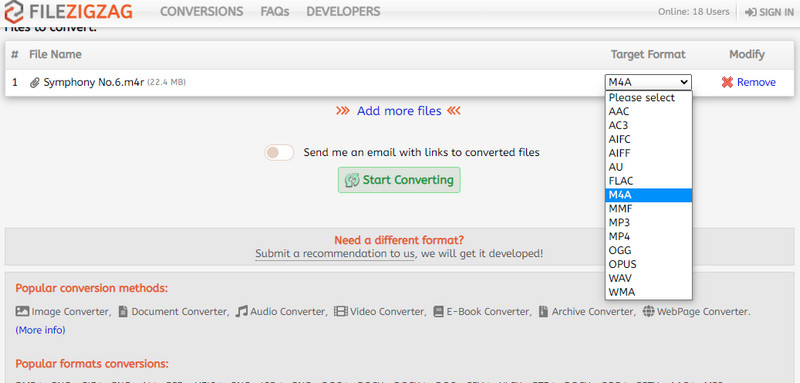
Partea 3. Care este cel mai bun convertor M4R la M4A
Pentru a vă ajuta să cântăriți care opțiune este mai potrivită pentru nevoile dvs., iată un grafic de comparație pe care s-ar putea să o găsiți util.
| Ușurință în utilizare | Viteza rapida | Calitate audio | Windows și Mac | Formate de conversie acceptate | |
| Vidmore Video Converter | Interfața cu utilizatorul este intuitivă | Convertește fișierele în câteva secunde | Mentine calitatea originala | Suporta ambele sisteme de operare | Suportă multe formate video și audio |
| FILEZIGZAG | Nu necesită mult timp pentru a învăța | În funcție de stabilitatea internetului | Calitatea nu este garantată după conversie | Suporta Mac și Windows | Funcționează pentru câteva formate de conversie |
Partea 4. Întrebări frecvente de la M4A la M4R
Cum redați fișierele M4R pe Windows?
iTunes vine cu un omologul Windows care vă permite să redați fișiere M4R. Pe de altă parte, puteți reda fișiere M4R protejate prin drepturi de autor folosind un player media gratuit precum VLC.
Pot converti M4A în ton de apel iPhone?
Da. Fișierele M4A sunt potrivite și ca tonuri de apel. Doar că trebuie să-l reformatați în M4R.
Cum deschid un fișier M4A?
Orice player care poate reda MP4 ar trebui să poată reda fișiere M4A. După cum sa menționat mai sus, M4A este fișierul audio pe care îl conține de obicei un MP4.
Concluzie
În această postare, vă oferim cele mai bune două convertoare M4R la M4A. Aceasta include metode offline și online. Vidmore Video Converter prezintă o opțiune mai bună, deoarece nu are nevoie de o conexiune la internet pentru a procesa fișiere. În plus, vine cu multe formate acceptate și instrumente pe care le veți găsi utile. În orice caz, alegi între cele două potrivite nevoilor tale.


